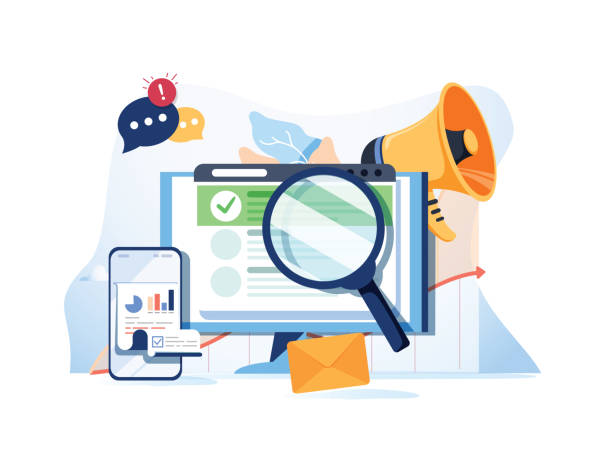¿Alguna vez te has preguntado cómo hacer búsquedas más precisas y eficientes en Google? ¿Te gustaría encontrar lo que buscas en menos tiempo y con menos esfuerzo? Si la respuesta es sí, entonces este artículo es para ti.
Google es el buscador más popular y utilizado del mundo, con más de 5.000 millones de consultas al día. Sin embargo, no todos saben cómo aprovechar al máximo sus funciones y herramientas. Muchas veces, nos conformamos con los resultados que nos muestra la primera página, sin saber que podemos afinar nuestra búsqueda con algunos trucos y comandos avanzados.
En este artículo, te voy a enseñar algunos de los trucos y comandos más útiles y prácticos para buscar como un profesional en Google. Con ellos, podrás encontrar información más relevante, filtrar los resultados según tus preferencias, acceder a fuentes fiables y ahorrar tiempo y recursos. ¿Estás listo para aprender? ¡Vamos allá!
Trucos para buscar como un profesional en Google


Los trucos que te voy a mostrar son sencillos de aplicar y te ayudarán a mejorar la calidad de tus búsquedas. Solo tienes que escribirlos en la barra de búsqueda de Google, junto con las palabras clave que quieras buscar. Aquí tienes algunos ejemplos:
- Usa comillas para buscar una frase exacta. Si quieres encontrar una frase exacta, como por ejemplo “los trucos y comandos avanzados para hacer búsquedas más precisas en Google”, solo tienes que ponerla entre comillas. Así, Google solo te mostrará los resultados que contengan esa frase tal cual, sin variaciones ni palabras intermedias.
- Usa el signo menos para excluir palabras. Si quieres eliminar de tu búsqueda alguna palabra que no te interesa, solo tienes que poner el signo menos (-) delante de ella. Por ejemplo, si quieres buscar información sobre el chocolate, pero no sobre el blanco, puedes escribir chocolate -blanco. Así, Google te mostrará los resultados que contengan la palabra chocolate, pero no la palabra blanco.
- Usa el signo más para incluir palabras. Si quieres añadir a tu búsqueda alguna palabra que sea importante, solo tienes que poner el signo más (+) delante de ella. Por ejemplo, si quieres buscar información sobre el chocolate, pero solo el que sea negro, puedes escribir chocolate +negro. Así, Google te mostrará los resultados que contengan las palabras chocolate y negro.
- Usa el asterisco para reemplazar palabras. Si quieres buscar una frase, pero no recuerdas alguna palabra o quieres dejarla abierta a varias opciones, solo tienes que poner un asterisco () en su lugar. Por ejemplo, si quieres buscar una cita famosa de Albert Einstein, pero no recuerdas cómo empieza, puedes escribir « es la madre de la ciencia». Así, Google te mostrará los resultados que contengan cualquier palabra seguida de “es la madre de la ciencia”.
- Usa dos puntos para buscar dentro de un rango numérico. Si quieres buscar información sobre un tema que tenga que ver con números, pero no quieres limitarte a uno solo, sino a un rango, solo tienes que poner dos puntos (:) entre los números que quieras incluir. Por ejemplo, si quieres buscar información sobre las olimpiadas que se han celebrado entre 2000 y 2020, puedes escribir olimpiadas 2000:2020. Así, Google te mostrará los resultados que contengan las palabras olimpiadas y cualquier número entre 2000 y 2020.
Comandos avanzados para buscar como un profesional en Google


Los comandos avanzados son palabras o símbolos especiales que le indican a Google cómo debe interpretar tu búsqueda. Con ellos, puedes acceder a funciones y herramientas más específicas y potentes. Aquí tienes algunos ejemplos:
- Usa site: para buscar dentro de un sitio web. Si quieres encontrar información sobre un tema dentro de un sitio web concreto, solo tienes que poner site: seguido del dominio del sitio web. Por ejemplo, si quieres buscar información sobre el chocolate dentro de la web de la Wikipedia, puedes escribir site:wikipedia.org chocolate. Así, Google te mostrará los resultados que contengan la palabra chocolate dentro de la web de la Wikipedia.
- Usa filetype: para buscar un tipo de archivo. Si quieres encontrar un tipo de archivo específico, como por ejemplo un PDF, un Word o una imagen, solo tienes que poner filetype: seguido de la extensión del archivo. Por ejemplo, si quieres buscar un PDF sobre el chocolate, puedes escribir filetype:pdf chocolate. Así, Google te mostrará los resultados que sean archivos PDF que contengan la palabra chocolate.
- Usa inurl: para buscar una palabra dentro de la URL. Si quieres encontrar una página web cuya dirección contenga una palabra específica, solo tienes que poner inurl: seguido de la palabra. Por ejemplo, si quieres buscar una página web que tenga la palabra chocolate en su URL, puedes escribir inurl:chocolate. Así, Google te mostrará los resultados que tengan la palabra chocolate en su dirección web.
- Usa intitle: para buscar una palabra dentro del título. Si quieres encontrar una página web cuyo título contenga una palabra específica, solo tienes que poner intitle: seguido de la palabra. Por ejemplo, si quieres buscar una página web que tenga la palabra chocolate en su título, puedes escribir intitle:chocolate. Así, Google te mostrará los resultados que tengan la palabra chocolate en su título.
- Usa related: para buscar páginas web similares. Si quieres encontrar páginas web que sean similares o relacionadas con otra que ya conoces, solo tienes que poner related: seguido de la URL de la página web. Por ejemplo, si quieres buscar páginas web que sean similares a la de la Wikipedia, puedes escribir related:wikipedia.org. Así, Google te mostrará los resultados que sean páginas web parecidas a la de la Wikipedia.
Busca como un profesional en Google y encuentra lo que necesitas
Como has visto, buscar como un profesional en Google no es tan difícil como parece. Solo tienes que conocer algunos trucos y comandos avanzados que te permitirán afinar y optimizar tus búsquedas. Con ellos, podrás encontrar información más relevante, filtrar los resultados según tus preferencias, acceder a fuentes fiables y ahorrar tiempo y recursos.
Espero que este artículo te haya sido útil y que lo pongas en práctica la próxima vez que uses Google. Recuerda que puedes seguir leyendo mi blog para aprender más sobre temas interesantes y variados. Te deseo lo mejor y hasta pronto.